Opmerking: De taak van dit artikel is volbracht, het wordt binnenkort teruggetrokken. We verwijderen bij ons bekende koppelingen om te voorkomen dat er problemen ontstaan in de trant van 'Pagina niet gevonden'. Als u koppelingen naar deze links hebt gemaakt, kunt u deze verwijderen. Zo zorgen we samen voor een verbonden internet.
Notities:
-
Word 2016 voor Mac heeft niet langer de functie publicatie-indeling die hieronder wordt beschreven.
-
Als u een herhalende kop-, voettekst of paginanummers wilt toevoegen aan uw document, kunt u proberen paginanummers toe te voegen of kop-en voetteksten toe te voegen of te bewerken in Word voor Mac.
Als u specifieke elementen (zoals tekst of afbeeldingen) wilt weergeven op meerdere pagina's in een document, kunt u een basispagina met deze elementen maken. Pagina's die aan de hand van een basispagina worden gemaakt, geven de elementen weer die op de basispagina staan. Basispagina's kunnen ook liniaalhulplijnen bevatten, die u kunt gebruiken om ervoor te zorgen dat tekstvakken en andere elementen op dezelfde wijze op alle pagina's van uw document worden geplaatst.
Een document kan meerdere basispagina's bevatten en u kunt verschillende inhoudspagina's baseren op verschillende basispagina's.
Elementen toevoegen aan een basispagina
-
Klik in het menu Beeld op Publicatieweergave.
Als er een bericht wordt weergegeven met de vraag of u een nieuw document wilt maken in de publicatie-indelingsweergave, klikt u op Ga door.
-
Klik in de rechterbenedenhoek van het documentvenster op het tabblad Basispagina's.
U bekijkt nu een basispagina.
-
Voeg elementen toe die op alle pagina's moeten worden weergegeven, bijvoorbeeld een afbeelding of een tekstvak.
De afbeelding en het tekstvak hieronder worden op elke pagina weergegeven.
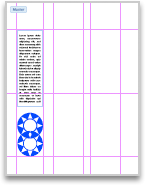
-
Klik in de rechterbenedenhoek van het documentvenster op het tabblad Alle inhoud.
De basispagina wordt gesloten en u bekijkt nu een normale pagina.
Verschillende basispagina's gebruiken in uw document
-
Klik in het menu Beeld op Publicatieweergave.
Als er een bericht wordt weergegeven met de vraag of u een nieuw document wilt maken in de publicatie-indelingsweergave, klikt u op Ga door.
-
Klik in de rechterbenedenhoek van het documentvenster op het tabblad Basispagina's.
U bekijkt nu een basispagina.
-
Klik op het tabblad Koptekst en voettekst en voer vervolgens onder Opties een van de volgende handelingen uit:
|
Handeling |
Werkwijze |
|
Een andere basispagina gebruiken voor de eerste pagina in een document |
Schakel het selectievakje Eerste pagina afwijkend in. |
|
Een andere basispagina gebruiken voor even en oneven pagina's |
Schakel het selectievakje Even en oneven pagina's afwijkend in. |
|
De volgende pagina hetzelfde als de basispagina maken |
Schakel het selectievakje Aan vorige koppelen in. |
-
Klik in de rechterbenedenhoek van het documentvenster op het tabblad Alle inhoud.
De basispagina wordt gesloten en u bekijkt nu een normale pagina.
Tip: Als u extra basispagina's wilt maken in het document, gaat u naar het tabblad Alle inhoud en klikt u in het menu Invoegen op Nieuwe basispagina. Klik op het tabblad Basispagina's en blader omlaag naar de nieuwe basispagina om deze te bewerken.










